Nintendo Switch är en underbar spelkonsol. Men vad är det bästa sättet fånga Nintendo Switch-spelet? Jag kommer att gå igenom några enkla metoder i den här artikeln. Så låt oss börja!
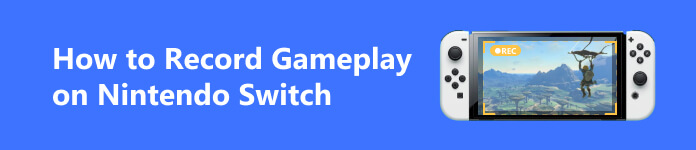
- Del 1. Vad du behöver veta om inspelning Switch Gameplay
- Del 2. Hur man spelar in eller strömmar Switch Gameplay
- Del 3. Vanliga frågor om Recording Switch-spel
Del 1. Vad du behöver veta om inspelning Switch Gameplay
Varje nuvarande generations spelkonsol har någon form av delningsknapp men Nintendo Switch har förmodligen de minst kraftfulla inspelningsfunktionerna och inga inbyggda streamingalternativ. Men det är fortfarande möjligt att spela in bra spelfilmer från din Switch men det kommer att ta lite mer ansträngning. Oavsett om du ville göra videor åt dig själv, din familj och dina vänner eller om du ville dyka in i att skapa spelinnehåll, kommer jag att visa dig tre enkla sätt att komma igång.
Del 2. Hur man spelar in eller strömmar Switch Gameplay
Metod 1. Använd den inbyggda funktionen
Den första metoden är gratis och den är tillgänglig för alla med en Nintendo Switch och den använder helt enkelt den inbyggda inspelningsfunktionen för att ta 20 till 30 sekunders spelklipp och sedan sammanfoga dem i din videoredigerare för att skapa en sömlös tagning.
steg 1 Du börjar med att hålla ned inspelningsknappen. Detta skapar ett 30 sekunders videoklipp. Du kanske vill göra det i så många klipp på 20 till 30 sekunder som du behöver för att skapa din video.
steg 2 Sedan går du in i ditt galleri och skickar över dessa videofiler till din telefon eller dator. Och här har du ditt spelande inspelat.

En av nackdelarna med den här metoden för att spela in Nintendo Switch-spel är att du kommer att ha fastnat i ett 1280×720p-format. Och du kan inte streama eftersom det är lägre kvalitet och det kan vara mycket jobb.
Fördelen med att spela in dina klipp var 20:e till 25:e sekund är att videorna bara spelar in tiden från din senast inspelade video. Så om du lägger in dessa klipp i en videoredigerare rygg mot rygg kommer det att ske en sömlös övergång och det kommer inte att se ut som att du har gjort den här videon av flera mindre klipp.
Metod 2. Använd fångstkortet
Nu är här den mest praktiska metoden för många av er där ute och den andra metoden kommer förresten att vara det bästa sättet att spela in bilder på Nintendo Switch. Den enda kostnaden för denna metod är kostnaden för fångstkortet.
Capture-kort är vad alla proffs använder när de spelar in film. Ett fångstkort är i princip mellanhanden mellan din konsol och din dator. Så du behöver både din konsol, oavsett om det är en Switch, en Xbox, en PS5 eller vad du än har och du behöver en dator. Vad inspelningskortet gör är att det tar bilderna från din konsol och skickar det till din dator. Så på så sätt kommer du att kunna plocka upp alla bilder direkt från din konsol nu.
Men om du vill strömma den till en TV eller något som inte är din datorskärm, så är det då du skulle ta en HDMI-kabel och koppla in den från HDMI från Elgato-upptagningskortet och sedan koppla in den till en TV.
steg 1 Ha fångstkortet inkopplat. När du fick ditt fångstkort borde du ha skaffat lite mjukvara. Öppna den och du kan se att den känner igen vår enhet och att den fångar din Switch.
steg 2 Ta tag i dina Switch-kontroller och du kan se att du rör på dig så nu när du har fångat ditt spel och du kan ändra inställningen till 1080p för att göra det högupplöst. Och du kan också göra den i helskärm.
steg 3 Om du bara vill ha spelfilmerna kan du bara spela in i programvaran. Tryck på den röda inspelningsknappen i det nedre vänstra hörnet. Om du bara ville streama som så kan du bara trycka på gå vidare och gå live och sedan börja streama.
steg 4 Om du är klar med inspelningen klickar du på knappen igen för att stoppa inspelningen. Och filmen kommer att finnas på enheten. Och om du vill ändra det, tryck bara på Bläddra och välj sedan den nya mappen som du vill spara den.
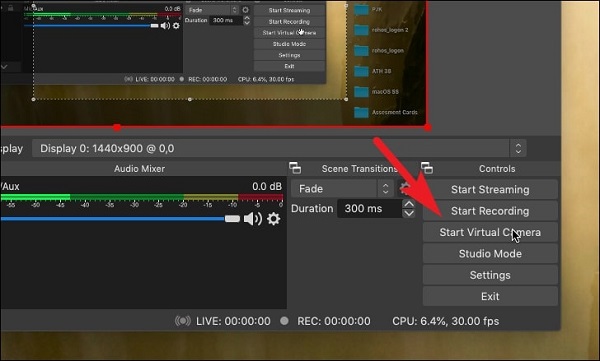
Metod 3. Använd en skärminspelning
Men fånga kort kan vara ganska dyra om du vill ha ett bra. Så om du inte vill spendera så mycket pengar, rekommenderar vi en skärminspelare från tredje part som Apeaksoft skärminspelare. Detta är ett professionellt verktyg för att spela in och fånga skärm på din Windows eller Mac och gör att du kan behålla den ursprungliga bild-/ljudkvaliteten. Med upp till 60 fps bildfrekvens kan du spela in vilket spel som helst och sedan dela med dina fans eller vänner.
steg 1 Ladda ner och starta på din dator. Välja Spelinspelare.

steg 2 Ställ in inspelningsområde, ljudkälla och andra inställningar. När du är redo är det bara att slå REC för att börja spela in. Och tryck på paus- eller stoppknappen när du är klar.

Del 3. Vanliga frågor om omkodning av Switch-spel
Hur överför man spelvideor sparade på Nintendo Switch?
Hitta videon i albumet från hemmenyn. Välj sedan Skicka till smartphone.
Hur trimma och redigera video på Switch?
Öppna albumet och redigera genom att välja Dela och redigera > Trimma.
Vilka är fördelarna med att spela in Switch on PC?
Att spela in på PC när du har en kraftfull skärminspelning kan hjälpa dig att fånga bilden för en längre längd och med bra kvalitet.
Slutsats
Så om du inte har höga krav på inspelningstiden kan du använda standardinspelaren i Switch för att spela in Switch-spel. Men om du behöver spela in ett långt spel på Nintendo Switch, det är bättre att prova ett fångstkort eller en skärminspelare från tredje part som Apeaksoft. Vi hoppas att den här artikeln kan hjälpa dig att spara lite tid och tack för att du läser!




